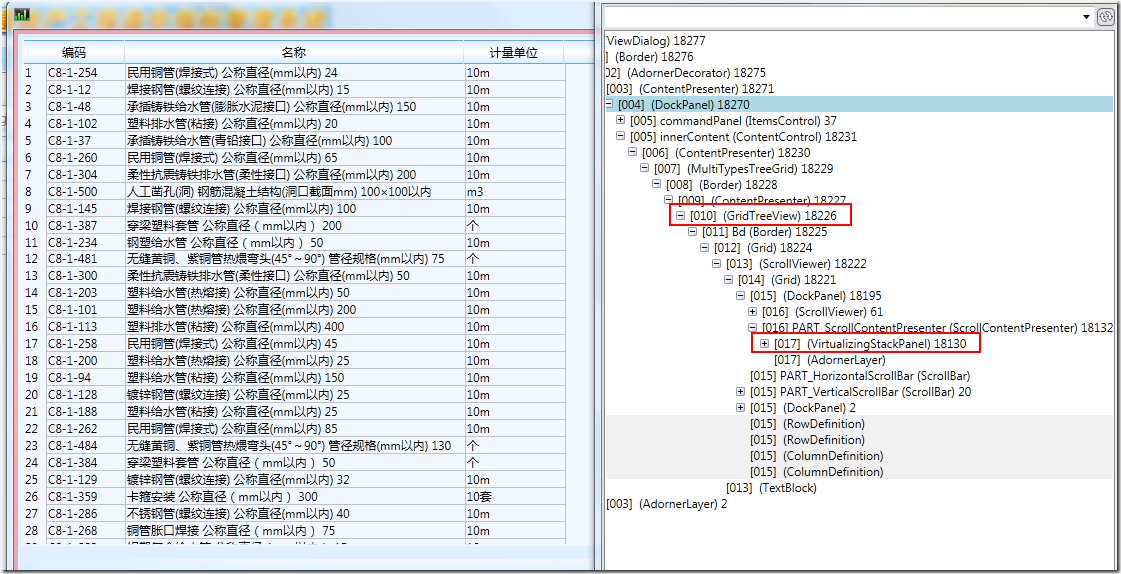精通 WPF UI Virtualization
本篇博客主要说明如何使用 UI Virtualization(以下简称为 UIV) 来提升 OEA 框架中 TreeGrid 控件的性能,同时,给出了一些学习 UIV 的资源。
问题
最近对 OEA 的 TreeGrid 控件进行了比较大的改造,并使用新的控件来替换了系统中所有的 DataGrid 控件。新的 TreeGrid 控件实现了很多新的功能,(之后会写一篇文章说明),但是最后遗留了一个问题:由于使用它替换了原来的 DataGrid,而 DataGrid 默认是支持 UI Virtualization 的,当有些界面的数据量比较大时,没有支持 UIV 的TreeGrid 控件就显得有些力不从心了。为了解决这个问题,这两天看了许多文章并学习了 WPF 中 UIV 的知识,在最后终于解决了,待写下此文予以记录。
先来看看实现 UIV 前:
518 条数据,生成了 18130 个 Visuals。
其实,在解决完后看来,问题主要出在 TreeGrid 的 Template 上,直接贴上来给大家看看:
<ScrollViewer Style="{StaticResource GridTreeViewScroll}" Background="{TemplateBinding Background}" Focusable="false" CanContentScroll="false" HorizontalScrollBarVisibility="{TemplateBinding ScrollViewer.HorizontalScrollBarVisibility}" VerticalScrollBarVisibility="{TemplateBinding ScrollViewer.VerticalScrollBarVisibility}" Padding="{TemplateBinding Padding}" SnapsToDevicePixels="{TemplateBinding SnapsToDevicePixels}"> <Grid> <ItemsPresenter SnapsToDevicePixels="{TemplateBinding UIElement.SnapsToDevicePixels}" /> <TextBlock Opacity="0.5" TextWrapping="Wrap" FontSize="36" Text="没有数据" TextAlignment="Center" VerticalAlignment="Center" HorizontalAlignment="Center" FontFamily="STCaiyun" RenderTransformOrigin="0.5,0.5" Foreground="#80000000"> <TextBlock.Visibility> <MultiBinding> <MultiBinding.Converter> <oeaModuleWPF:ItemsControlNoDataConverter/> </MultiBinding.Converter> <Binding Path="Data" RelativeSource="{RelativeSource FindAncestor, AncestorType={x:Type oea:GridTreeView}}"/> <Binding Path="Items.Count" RelativeSource="{RelativeSource FindAncestor, AncestorType={x:Type oea:GridTreeView}}"/> </MultiBinding> </TextBlock.Visibility> <TextBlock.RenderTransform> <TransformGroup> <ScaleTransform ScaleX="1.5"/> <SkewTransform AngleX="-30"/> <RotateTransform Angle="-30"/> </TransformGroup> </TextBlock.RenderTransform> </TextBlock> </Grid> </ScrollViewer>
其中,为了实现在列表没有数据时,显示 “没有数据” 四个字,使用了一个 Grid 包含了一个 ItemsPresenter 以及一个 TextBlock。这段代码看上去没有什么问题,所以搞了很久都没有把 UIV 调试出来,最终只有在网上耐心学习了很我 UIV 的相关知识。
解决方案
其实,相关的 UIV 知识点有那么几个:
- WPF 中的 VirtualizingStackPanel 只支持一层数据的 UIV。(这一点好像在 WPF3.5 SP1 后有所改善?)
- WPF3.5 SP1 以前的 TreeView 是不支持 UIV的。而之后的 TreeView 在默认情况下 UIV 处于关闭状态,需要手动打开。
- 实现 UIV 需要一个对应的 ScollViewer。
- ScollViewer 中的 CanContentScroll 属性为 True 时,子对象才能实现 UIV。
该属性为 True 时,ScollViewer 在 Measure 时会把当前的 ViewPort 大小传给 Content 元素。否则,它会把 Infinite 传给 Content。
同时,由子元素(也就是 VirtualizingStackPanel)需要实现 IScollInfo 并返回 Scroll 相关信息,而 ScollViewer 则只是一个简单的视窗;这样,子元素就可以在内部实现 UIV,并告知其对应的 ScrollOwner(ScrollViewer) 相关的拖动信息。
所以,上面的 xaml 主要有两个错误:
- ScrollViewer.CanContentScroll 应该设置为 True。
- 应该把 VirtualizingStackPanel 作为 ScrollViewer 的内容元素(Content)。
修改为以下 xaml 即可:
<Grid> <ScrollViewer Style="{StaticResource GridTreeViewScroll}" Background="{TemplateBinding Background}" Focusable="false" CanContentScroll="{TemplateBinding ScrollViewer.CanContentScroll}" HorizontalScrollBarVisibility="{TemplateBinding ScrollViewer.HorizontalScrollBarVisibility}" VerticalScrollBarVisibility="{TemplateBinding ScrollViewer.VerticalScrollBarVisibility}" Padding="{TemplateBinding Padding}" SnapsToDevicePixels="{TemplateBinding SnapsToDevicePixels}"> <VirtualizingStackPanel IsItemsHost="True" SnapsToDevicePixels="{TemplateBinding UIElement.SnapsToDevicePixels}" /> </ScrollViewer> <TextBlock Opacity="0.5" TextWrapping="Wrap" FontSize="36" Text="没有数据">……</TextBlock> </Grid>
同时,注意打开 TreeView 的 UIV 支持:
public class GridTreeView : TreeView { static GridTreeView() { VirtualizingStackPanel.IsVirtualizingProperty.OverrideMetadata(typeof(GridTreeView), new FrameworkPropertyMetadata(true)); }
来看看优化后的结果:
Visuals 的数量由 1W8 降到了 3000,当行数更多时,也就保持初始生成 3000 个左右。拖动起来也明显地感觉到流畅了许多。
大功告成!
相关资源
一篇通俗易懂的 UIV 概念文章:《UI Virtualization》,其中讲到了 WPF 及 SilverLight 中的 UIV。(它还有后续的文章:《Data virtualization》,也很不错)。
之前系统中用到的 DataGrid 控件,一旦数据被分组之后,性能异常低下。原因其实也和 UIV 有关:
目前 WPF 中的控件在 Group 分组后是不支持 UI Virtualization 的,原因是当 ScrollViewer.CanContentScroll 设置为 true 时,模式由 Scroll By Pixel 变为 Scroll by Item。而分组后的控件中每一个组 GroupItem 其实就是一个 Item,这时,如果继续使用 Scroll by Item 模式,将会得到非常差的用户体验,所以 MS 决定不支持分组后的 UIV,ListBox 控件的默认模板中有一个 Trigger 当 IsGrouping 为 True 时,设置 ConContentScroll 为 False。相关的内容参见:《UI Virtualization》。其它与分组相关的 UIV 文章如下:
《WPF DataGrid Virtualization with Grouping》、《MSDN Sample Code:Grouping and Virtualization》、《Problem: ListView Virtualization》
《Virtualizing TreeViewItem》:其中的最佳答案说到几个知识点:VirtualizingStackPanel 需要和 ScrollViewer 进行交互,同时,它只支持一层的 Virtualization。可以考虑变通地使用 ListBox/ListView 来实现假的 TreeView,这样就可以实现整个列表的虚拟化。
《WPF - Virtualizing an ItemsControl》:文中指出,ItemsControl 默认不支持 UI Virtualization,原因是它的模板中没有一个 ScrollViewer。
《Are there any tricks that will help me improve TreeView’s performance》:这个系列的文章一共3篇:《Part I》、《Part II》、《Part III》,最后一篇说明了在如何使用 ListBox 模拟一个 TreeView,这样,由于 ListBox 本身支持 UIVirtualization,所以最后的 “TreeView” 也就支持了 UI Virtualization。类似的控件已经有人传到了 CodeProject 上:《Virtualizing Tree View (VTreeView)》,其中还正好谈到了上面的这系列文章,非常凑巧的是,它还谈到了 CodeProject上被我们系统选择来实现 TreeGrid 控件的资源:《A Versatile TreeView for WPF》。
更高级的自定义 UI Virtualization,可以先参考以下几篇文章,很不错:《Virtualizing WrapPanel》、《Implementing a virtualized panel in WPF (Avalon)》、《Implementing a VirtualizingPanel part 2: IItemContainerGenerator》、《Implementing a VirtualizingPanel part 3: MeasureCore》、《Implementing a VirtualizingPanel part 4: the goods!》、《IScrollInfo in Avalon part I》、《IScrollInfo in Avalon part II》、《IScrollInfo in Avalon part III》、《IScrollInfo in Avalon part IV》、《Responding to comments》
。
MS 自己的相关资源:
《MSDN Control Performance》、《How to: Find a TreeViewItem in a TreeView》(如何在 UIV 的情况下找到控件)、《Changing selection in a virtualized TreeView》